Centos8安装JDK8以及环境配置
Centos8系统安装配置Java8
一、Java8下载:https://www.oracle.com/java/technologies/javase/javase-jdk8-downloads.html
大家可以选择合适自己的类型,这里我选的是jdk-8u281-linux-x64.tar.gz

二、 下载好后上传到服务器
上传命令:rz
我这报错:

错误原因:缺少软件包
解决方案:[root@tengjun ~]# yum install lrzsz -y
安装好后继续执行 rz命令,将压缩包上传至服务器;
三、解压到/usr/java目录下(该目录为我java存放目录)
执行命令:tar -zxvf 压缩包名称 (例如:tar -zxvf jdk-8u281-linux-x64.tar.gz)
删除命令(也可以不删除压缩包y):rm -f 压缩包名称 (例如 rm -f jdk-8u281-linux-x64.tar.gz)
四、配置环境变量
修改文件命令:vi /etc/profile
打开profile文件,按 i 进入编辑状态
输入下面内容,确认无误后按esc退出编辑,然后执行:wq命令回车就保存成功了
export JAVA_HOME=/usr/java/jdk1.8.0_281export CLASSPATH=.:$JAVA_HOME/jre/lib/rt.jar:$JAVA_HOME/lib/dt.jar:$JAVA_HOME/lib/tools.jarexport PATH=$PATH:$JAVA_HOME/bin
五、对于/etc/profile编写完成之后是不够的,还需要最后一个步骤,就是让刚刚我们修改的文件变成有效起来,所以我们再输入一个命令,让修改生效。
生效命令:source /etc/profile
六、测试java是否配置成功
输入命令:java -version

看到java版本信息就说明配置成功了!



























![[Leetcode][第889题][JAVA][根据前序和后序遍历构造二叉树][分治][递归] [Leetcode][第889题][JAVA][根据前序和后序遍历构造二叉树][分治][递归]](https://image.dandelioncloud.cn/images/20221123/d21b47c447f743169046f5ea4342b0c6.png)
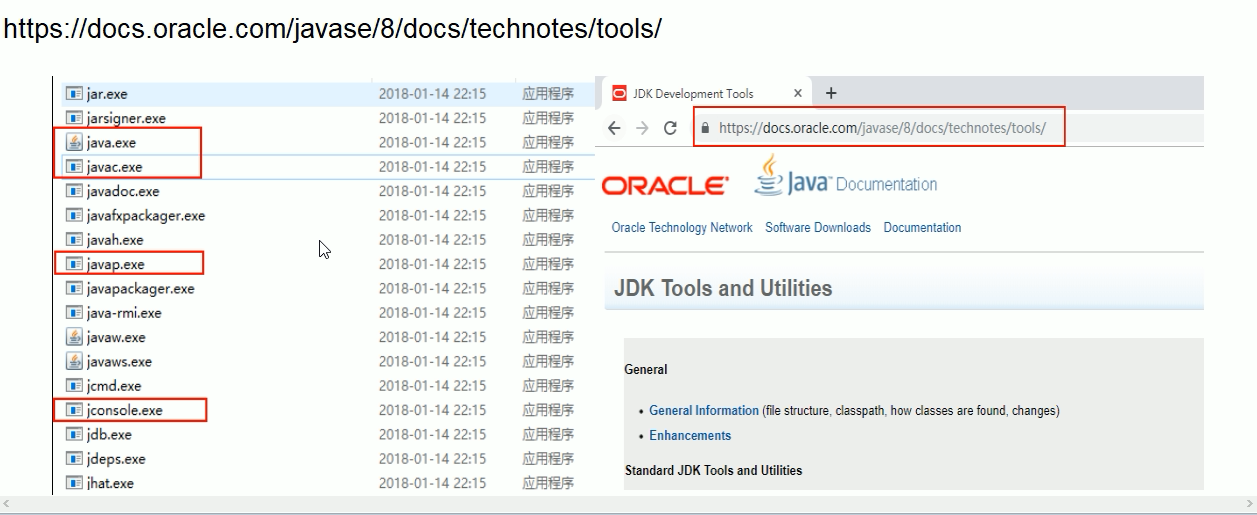
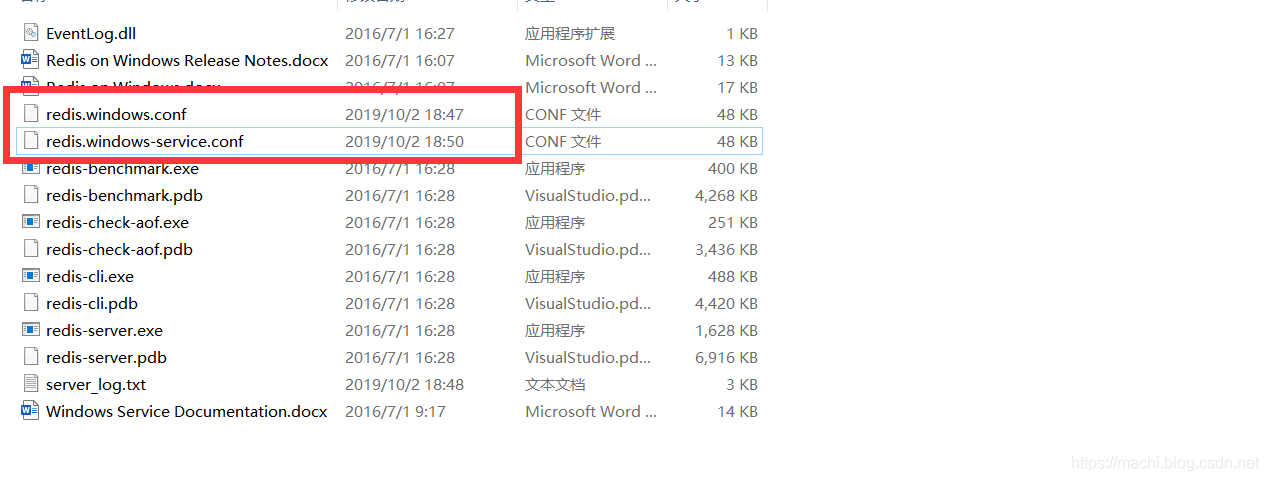

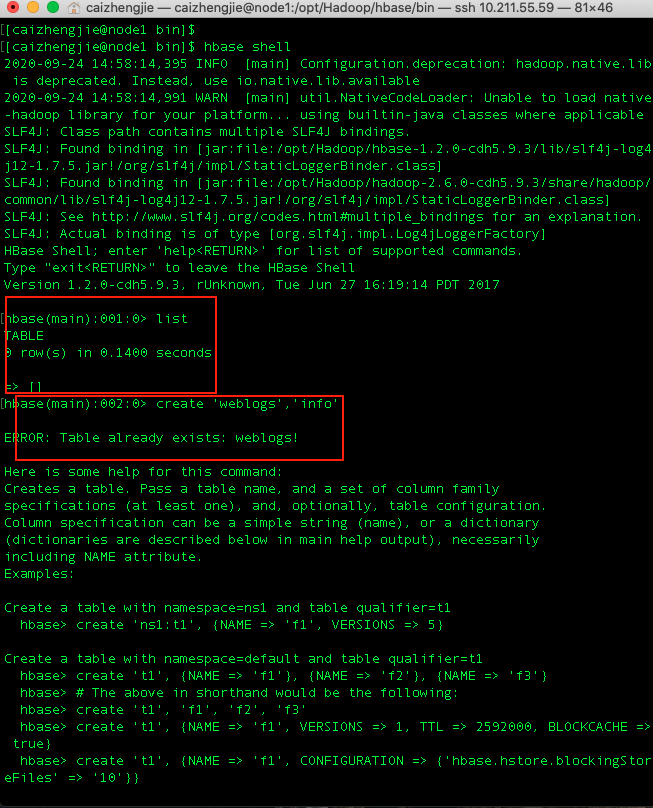



还没有评论,来说两句吧...